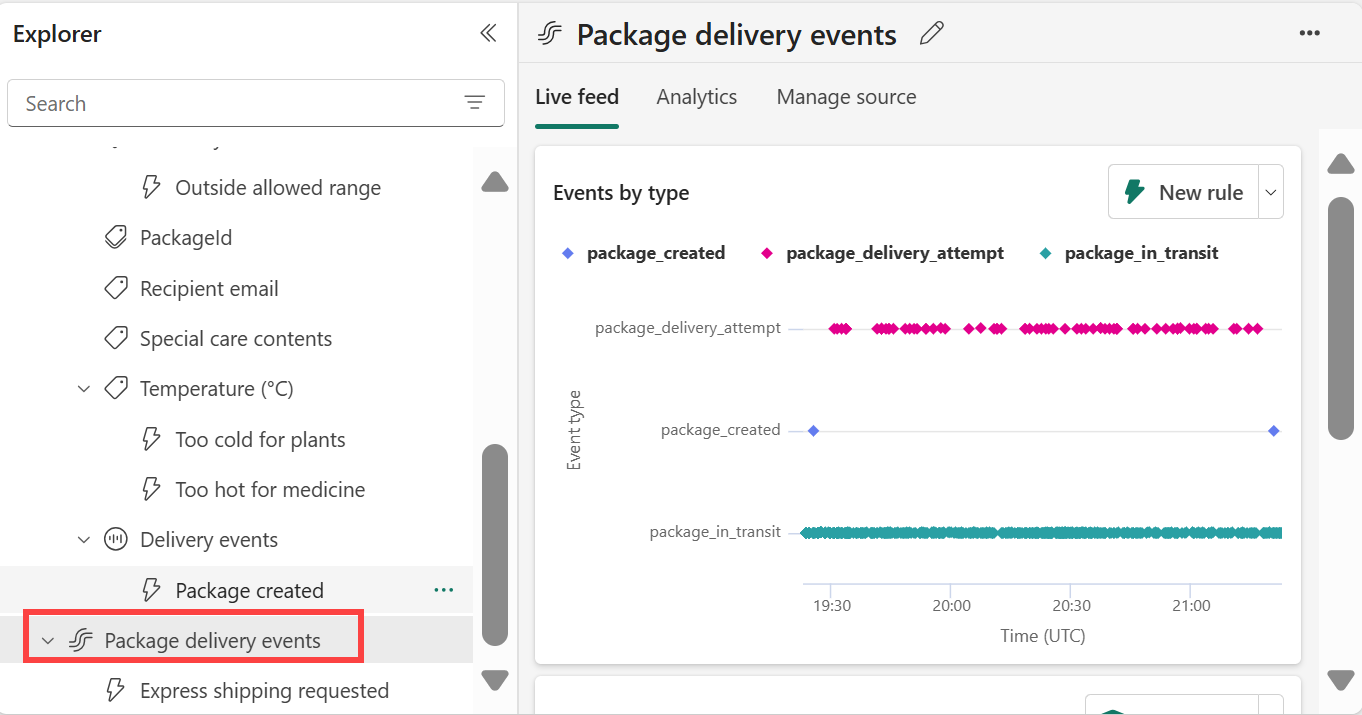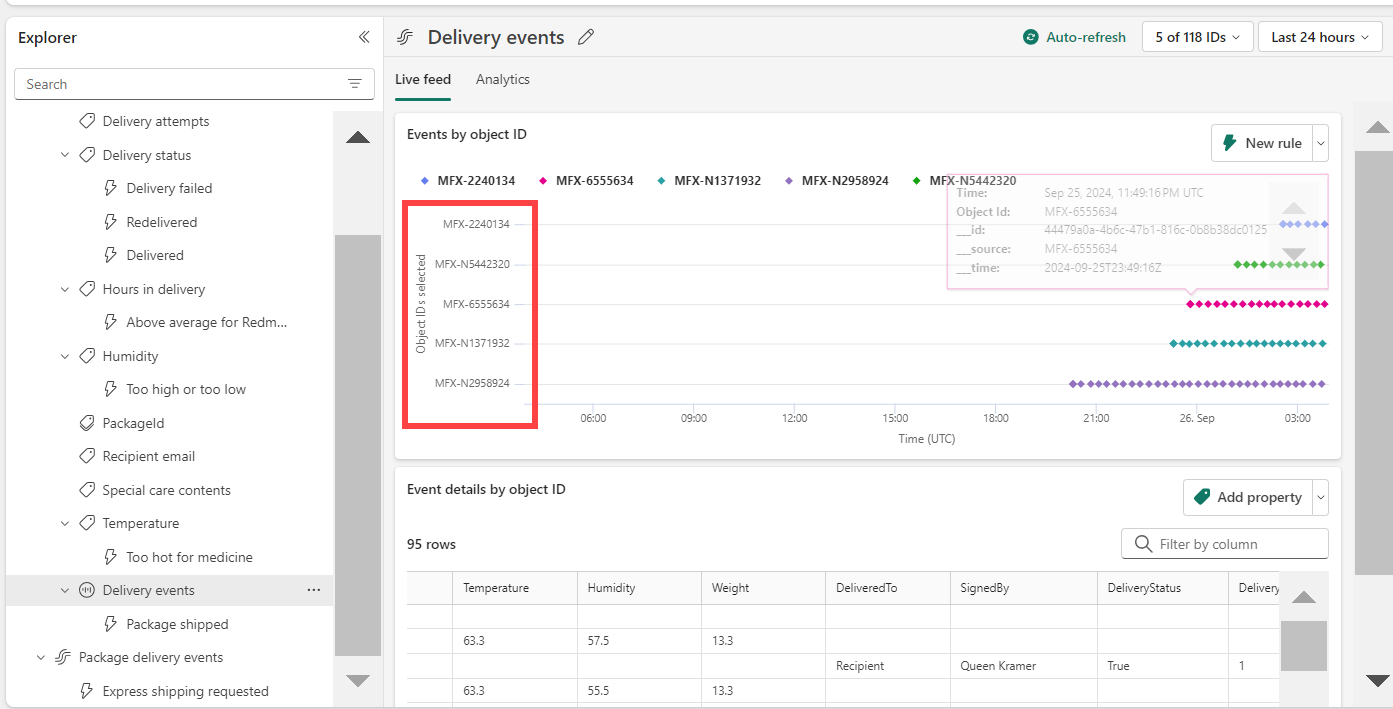บทช่วยสอน: สร้างและเปิดใช้งานกฎการเปิดใช้งาน
ในบทช่วยสอนนี้ คุณใช้ข้อมูลตัวอย่างที่มาพร้อมกับ Fabric Activator คุณใช้ข้อมูลตัวอย่างเพื่อทํางานเหล่านี้ให้เสร็จสมบูรณ์:
- ตรวจสอบตัวกระตุ้นตัวอย่าง
- สํารวจข้อมูล
- สํารวจกฎ
- เริ่มกฎ
- สร้างวัตถุ
- สร้างกฎ
ข้อกำหนดเบื้องต้น
ก่อนที่คุณจะเริ่มต้น คุณต้องมีพื้นที่ทํางานที่มีความจุ Fabric คุณสามารถเรียนรู้เกี่ยวกับพื้นที่ทํางาน Fabric ได้ในบทความพื้นที่ทํางาน ถ้าคุณไม่มี Fabric คุณจะได้รับแจ้งให้เริ่มทดลองใช้
สร้างตัวกระตุ้นตัวอย่าง
เริ่มต้นโดยการเปิด Fabric ในเบราว์เซอร์ของคุณ
จากบานหน้าต่างนําทาง ให้เลือก สร้าง>Activator ถ้าคุณไม่เห็น สร้างเลือกจุดไข่ปลา(...) เพื่อแสดงตัวเลือกเพิ่มเติม
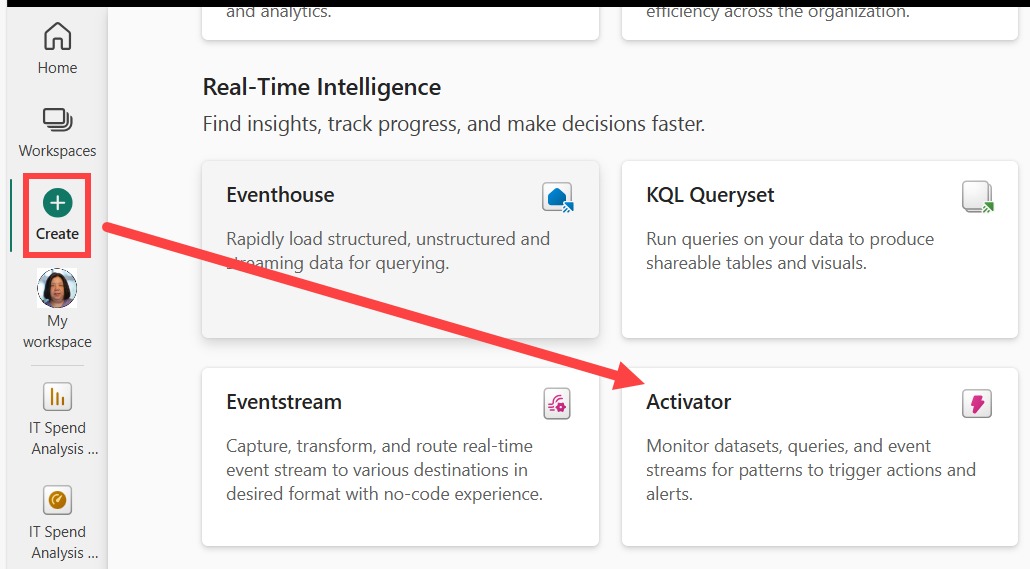
เลือก ลอง ตัวอย่าง เพื่อสร้างตัวกระตุ้นที่มีเหตุการณ์และวัตถุตัวอย่างไว้ล่วงหน้า
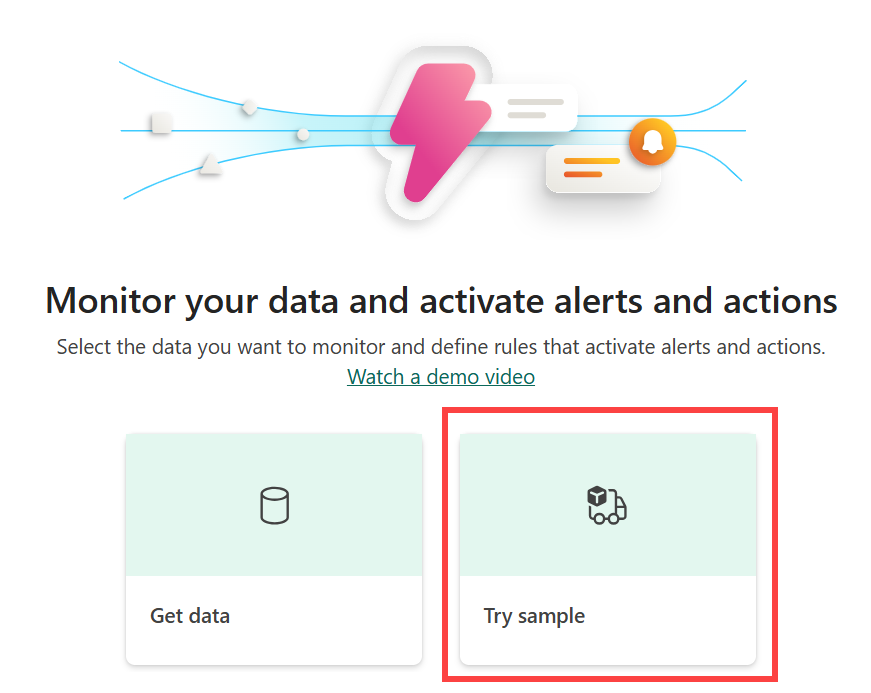
สํารวจข้อมูล
ในขั้นตอนนี้ เราจะสํารวจข้อมูลเหตุการณ์สตรีมตัวอย่างนี้ถูกสร้างขึ้น
ตัวเปิดใช้งานใหม่มีส่วน Explorer เลื่อนลงแล้วเลือก สตรีมเหตุการณ์ การส่งแพคเกจ
เหตุการณ์เหล่านี้แสดงสถานะแบบเรียลไทม์ของแพคเกจที่อยู่ในกระบวนการของการส่งมอบ
ดูเหตุการณ์ที่เข้ามา และโฮเวอร์เหนือข้อมูลเหตุการณ์ในตารางสด แต่ละจุดข้อมูลประกอบด้วยข้อมูลเกี่ยวกับเหตุการณ์ คุณอาจต้องเลื่อนเพื่อดูทั้งหมด
สํารวจกฎ
ใช้กฎเพื่อระบุค่าเหตุการณ์ที่คุณต้องการตรวจสอบ เงื่อนไขที่คุณต้องการตรวจหา และการดําเนินการที่คุณต้องการให้ Activator ดําเนินการ
บานหน้าต่าง Explorer แสดงวัตถุ เช่น เหตุการณ์สําหรับตัวเปิดใช้งานนี้ เหตุการณ์การส่ง เป็นหนึ่งในวัตถุที่สร้างขึ้นจากเหตุการณ์การส่งแพคเกจ เหตุการณ์เหตุการณ์
ในบานหน้าต่าง Explorer เลือกวัตถุที่เรียกว่า เหตุการณ์การส่ง คุณสามารถสร้างกฎเกี่ยวกับวัตถุที่ใช้ข้อมูลจาก เหตุการณ์ การส่งแพคเกจ ตัวอย่างเช่น กฎที่ตรวจสอบแพคเกจสําหรับอุณหภูมิ
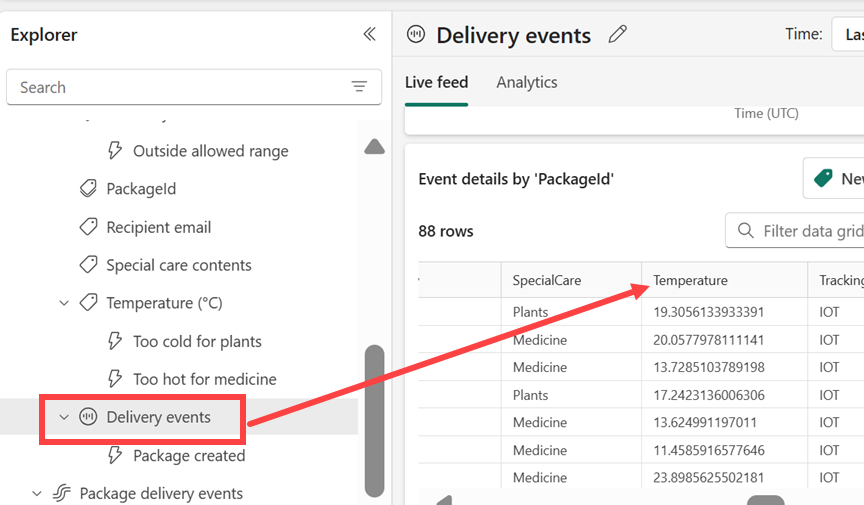
โปรดสังเกตว่า ส่วนเหตุการณ์ตาม ID ออบเจ็กต์ได้รับการจัดระเบียบตาม ID แพคเกจ ID แพคเกจเป็น ID คอลัมน์ที่ระบุแต่ละแพคเกจที่ไม่ซ้ํากัน เราใช้ ID เฉพาะนี้เพื่อกําหนดเหตุการณ์ของแพคเกจไปยังแพคเกจวัตถุ
เลือกกฎอุณหภูมิที่เรียกว่า ร้อนเกินไปสําหรับยา เลื่อนผ่านบานหน้าต่าง ข้อกําหนด เพื่อดูวิธีการทํางานของกฎ
ในส่วน ตัวตรวจสอบ ให้เลือก อุณหภูมิ ค่าอุณหภูมิมาจากคอลัมน์ อุณหภูมิ ในตาราง เหตุการณ์การส่งมอบ คุณสามารถดู คอลัมน์ อุณหภูมิ ในสกรีนช็อตก่อนหน้า
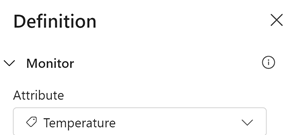
เลื่อนลงไปที่ เงื่อนไข กฎของเราคือการตรวจสอบอุณหภูมิที่ มากกว่า20 องศาเซลเซียส
เลื่อนลงไปที่ ตัวกรองคุณสมบัติ กฎของเราใช้ได้เฉพาะกับแพคเกจที่มียาเท่านั้น ในเหตุการณ์การส่ง ตาราง กฎจะดูที่คอลัมน์ที่ชื่อว่า เนื้อหาการดูแลพิเศษ ในคอลัมน์ การดูแลพิเศษ คอลัมน์ บางแพคเกจมีค่าของ Medicine

สุดท้าย เลื่อนลงไปยังการดําเนินการ กฎของเราส่งข้อความของ Teams ถ้าเป็นไปตามเงื่อนไข
เราได้สร้างกฎตัวกระตุ้น กฎกําลังทํางานเทียบกับ เหตุการณ์ การส่งแพคเกจ กฎจะค้นหาแพคเกจที่มียาและตรวจสอบเพื่อดูว่าอุณหภูมิสูงกว่า 20 องศาเซลเซียสหรือไม่ เมื่ออุณหภูมิมากกว่า 20 องศาเซลเซียส จะมีการส่งข้อความถึง Teams
ดูที่กฎอื่น ๆ เพื่อเรียนรู้วิธีการทํางาน
เริ่มกฎ
ในตอนนี้ คุณคุ้นเคยกับเหตุการณ์และวัตถุที่ใช้ในการสร้างกฎแล้ว ขั้นตอนถัดไปคือการเริ่มกฎ
เลือกร้อนเกินไปสําหรับยา
อีกทางหนึ่งคือส่งข้อความทดสอบโดยการเลือก ส่งการดําเนินการทดสอบ ตรวจสอบก่อนว่าคุณเป็นผู้รับ ตรวจสอบให้แน่ใจว่าคุณได้รับข้อความและมีลักษณะตามที่คุณคาดหวัง
เลือก เริ่มต้น ซึ่งทําให้กฎเปิดใช้งานอยู่ คุณได้รับข้อความของ Teams เมื่อใดก็ตามที่แพคเกจยาร้อนเกินไป กฎควรทริกเกอร์หลายครั้งทุกชั่วโมง
หลังจากนั้น คุณสามารถปิดกฎโดยใช้ปุ่ม หยุด ได้
สร้างวัตถุ
ในตอนนี้ก็ถึงเวลาสร้างวัตถุของคุณเองแล้ว ในส่วนนี้ ลบวัตถุแพคเกจ จากนั้นสร้างใหม่เพื่อติดตามสถานะของแพคเกจในการส่งต่อ ซึ่งจํานวนชั่วโมงในการจัดส่งมากกว่า 25
- เลือกและลบวัตถุแพคเกจ
- เลือก สตรีมเหตุการณ์ การส่งแพคเกจ
- ในริบบอน เลือก วัตถุใหม่
- ตั้งชื่อวัตถุ ของคุณใหม่ Package2 และเลือก Id แพคเกจเป็น ID ที่ไม่ซ้ํากัน
- เพิ่ม HoursInTransit และ เมือง เป็นคุณสมบัติของวัตถุ
- เลือก สร้าง
สร้างกฎใหม่
สร้างกฎที่แจ้งเตือนคุณถ้าเวลาการส่งต่อในการจัดส่งเกินค่าเกณฑ์
เลือกคุณสมบัติ HoursInTransit ใหม่ของคุณ จากริบบอน ให้เลือก กฎใหม่ จากส่วนหัว ให้เลือกไอคอนรูปดินสอเพื่อแก้ไขชื่อของกฎ ตั้งชื่อว่าเวลาการส่งต่อโดยเฉลี่ยเหนือเป้าหมาย วัตถุ Package2 ของคุณจะมีลักษณะดังนี้
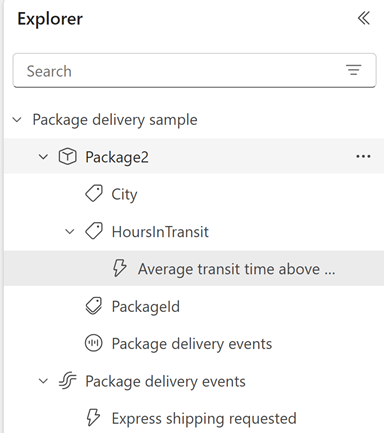
เลือก
แก้ไขรายละเอียด เพื่อเปิดบานหน้าต่าง ข้อกําหนดของในบานหน้าต่างข้อกําหนด ให้เลือก ชั่วโมง InTransit จากนั้นเลือก เพิ่มการสรุป>เฉลี่ย ตั้งค่าการรวม ขนาดของหน้าต่าง ห้านาทีและขนาดขั้นตอน ห้านาที แผนภูมิ ตรวจสอบ การอัปเดตเพื่อแสดงการสรุป และแผนภูมิ ตัวตรวจสอบ กฎของคุณจะมีลักษณะดังนี้
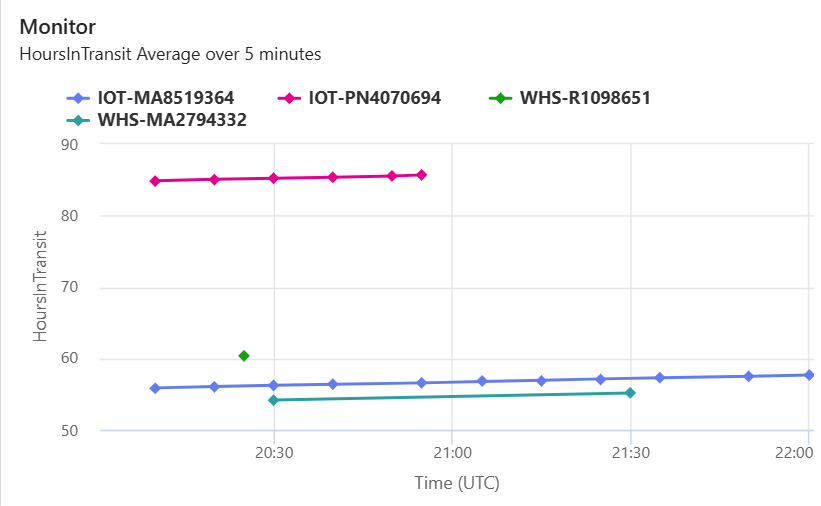
ใน ขั้นตอนเงื่อนไข ตรวจพบเมื่อเวลาการส่งต่อโดยเฉลี่ยมีค่ามากกว่า 25 ตั้งค่ากฎเพื่อแจ้งเตือนคุณทุกครั้งตามเงื่อนไข หลังจากที่คุณทําขั้นตอนนี้เสร็จแล้ว แผนภูมิเงื่อนไขจะอัปเดต และกฎจะมีลักษณะดังนี้
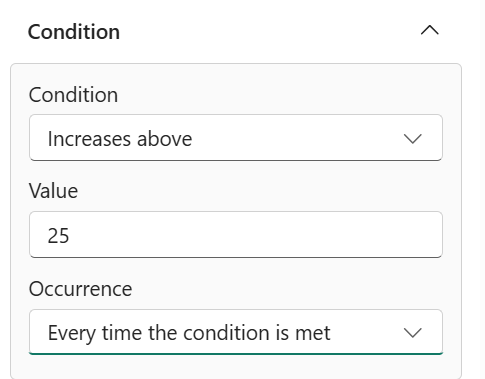
ระบุการดําเนินการสําหรับกฎของคุณ คุณสามารถเลือกที่จะส่งข้อความของ Teams หรืออีเมลได้ ปรับแต่งการดําเนินการของคุณตามที่คุณต้องการให้ปรากฏ
ทดสอบกฎของคุณโดยการเลือกปุ่ม ส่งการดําเนินการทดสอบ ให้กับฉัน ตรวจสอบให้แน่ใจว่าคุณได้รับการแจ้งเตือน ถ้าใช้อีเมล อาจใช้เวลาสักครู่หรือสองนาทีถึงจะมาถึง
เริ่มกฎของคุณโดยการเลือก บันทึกและเริ่มต้น
คุณได้สร้างวัตถุและกฎแรกของคุณแล้ว ในขั้นตอนถัดไป คุณอาจลองตั้งค่ากฎอื่น ๆ บน วัตถุ Package2 ได้ เมื่อคุณพร้อมที่จะลองใช้ Activator ด้วยข้อมูลของคุณเอง ให้ทําตามขั้นตอนใน บทความรับข้อมูลสําหรับตัว เปิดใช้งาน
ล้างแหล่งข้อมูล
เมื่อคุณเสร็จสิ้นกฎที่คุณสร้างขึ้นเป็นส่วนหนึ่งของบทช่วยสอน ตรวจสอบให้แน่ใจว่าได้หยุดกฎเหล่านั้นแล้ว ถ้าคุณไม่หยุดกฎ คุณจะได้รับการแจ้งเตือนกฎต่อไป นอกจากนี้คุณยังอาจได้รับค่าใช้จ่ายสําหรับการประมวลผลในพื้นหลัง เลือกกฎแต่ละกฎ ตามลําดับ และเลือกปุ่ม หยุด จากริบบิ้น
เนื้อหาที่เกี่ยวข้อง
คุณยังสามารถเรียนรู้เพิ่มเติมเกี่ยวกับ Microsoft Fabric: